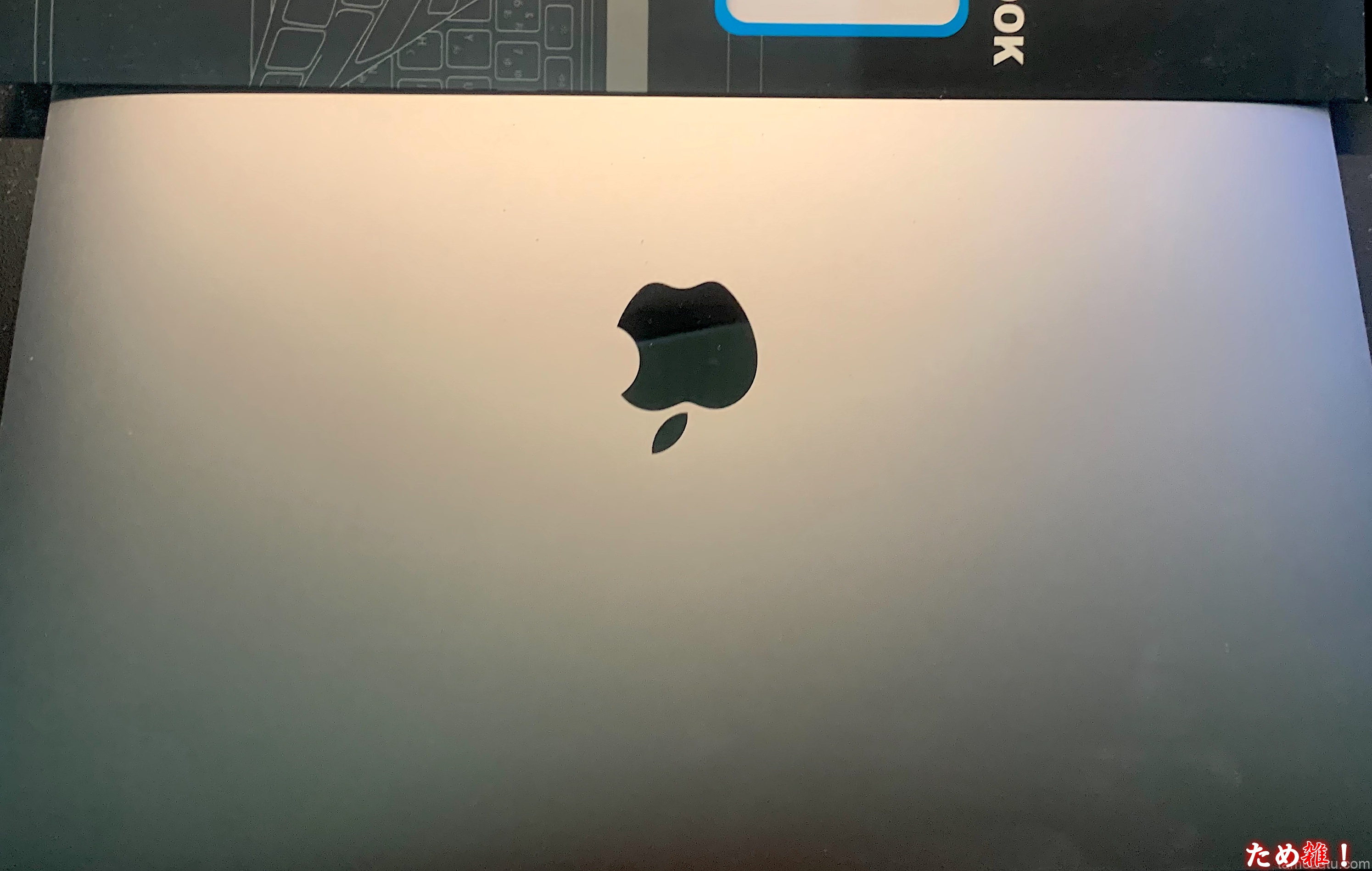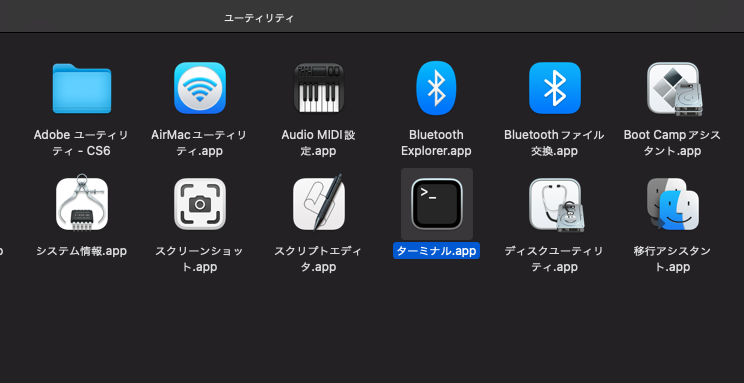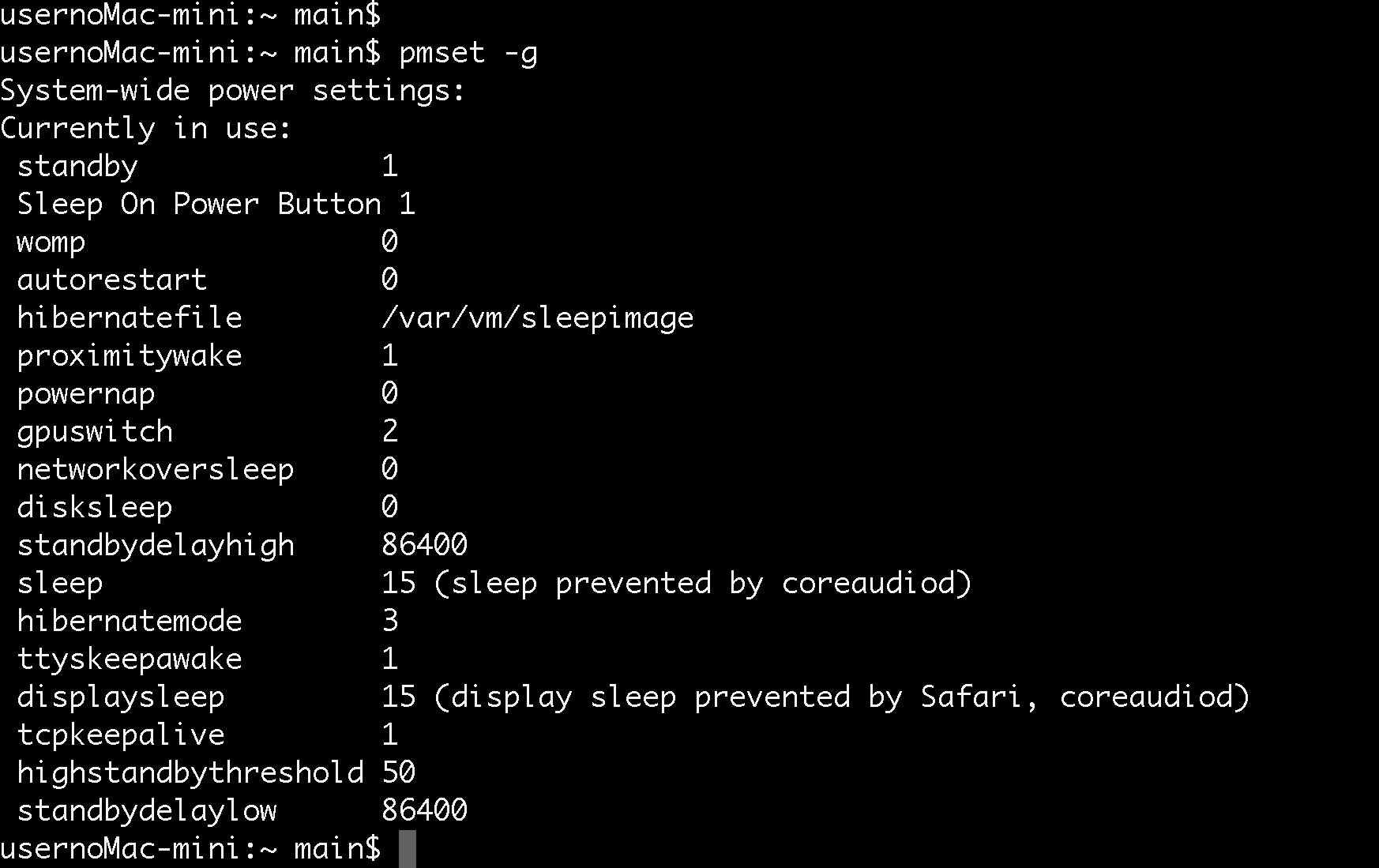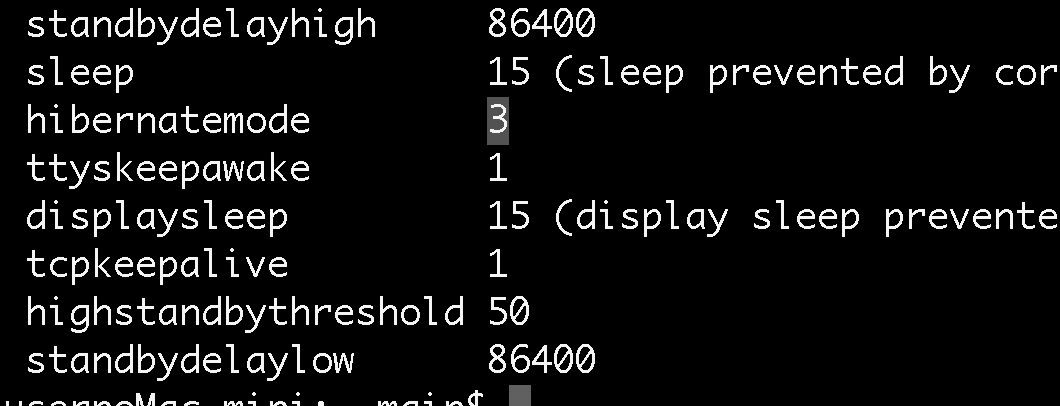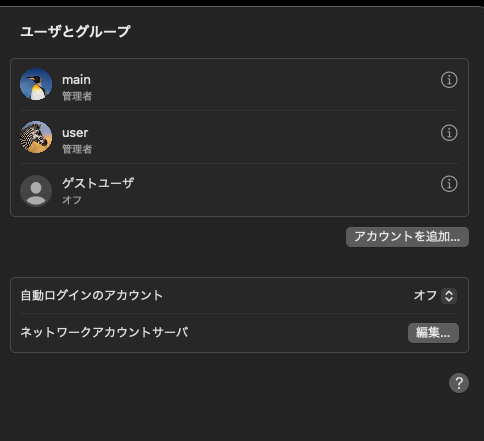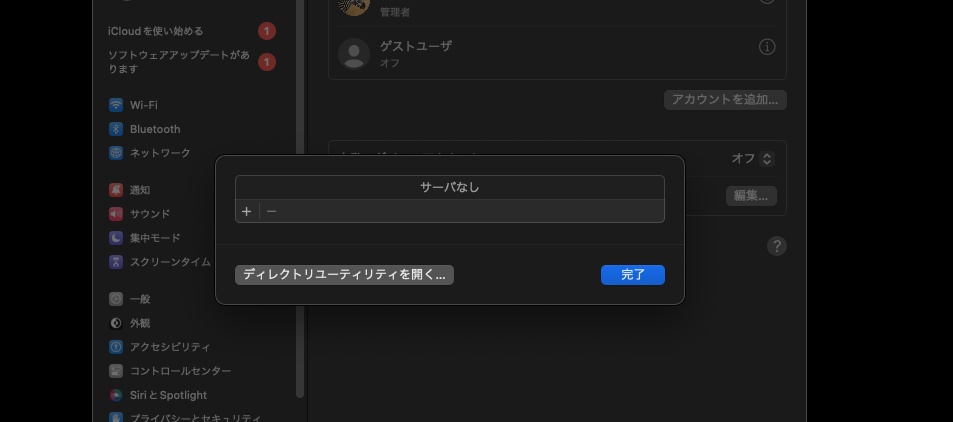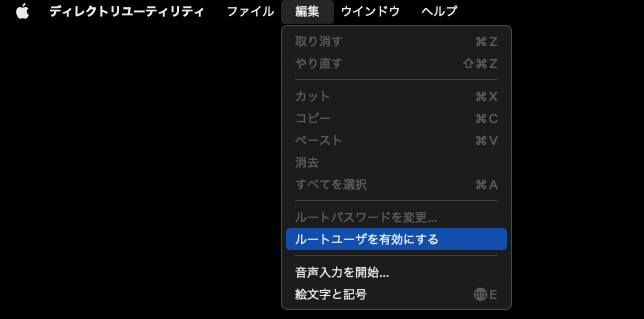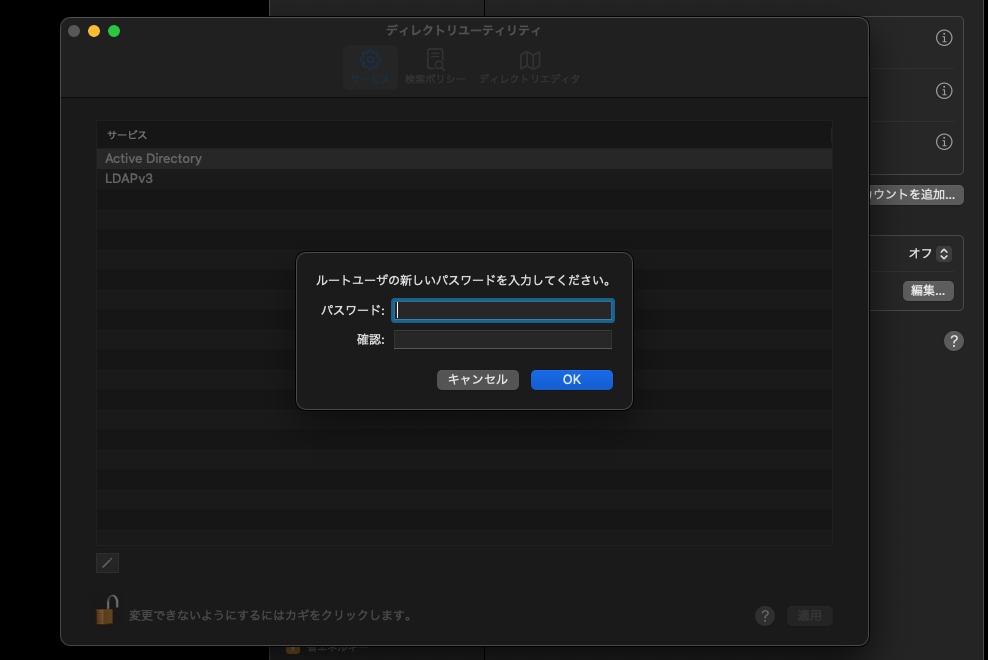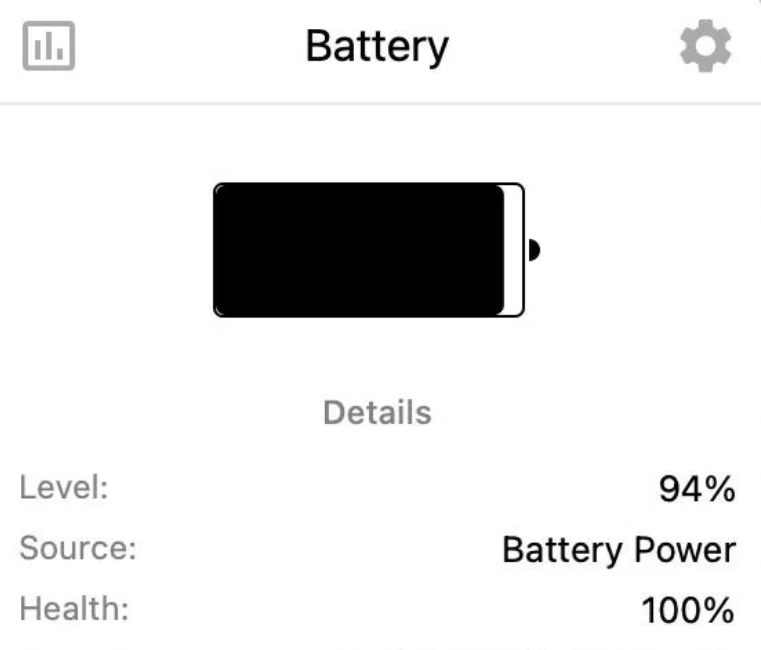こんにちは、こんばんは、@Zakkiです。
最近は一晩中痛みに苦しんだり嘔吐し続けたりすることなく
痛み止めと吐き気度目がうまく聞いたときなど
病院の個室で調子がいい時にブログを見てくれている方から依頼を受けた
電源が入らなくなった、起動しなくなったMacBookの無償修理をしています。
今週は、依頼されていた電源が入らなくなったMacBook Pro 2018が
USB-CコントローラーICが内部ショートしていたので交換して
バッテリーがへたっていたので新品に交換してあげてから
起動を確認して依頼者のもとに発送しました。
MacBook Proは4つまたは下位モデルは2つの
USB-Cコントローラがありますが1つでも故障していると
起動しないようになっています。
起動時にすべてのコントローラが正常化をチェックしてから
起動するシーケンスなのです。なので故障しているICを
外しただけでは使えません。
Appleではロジックボード交換修理が必要ということで
約6万円の見積もりだったみたいです。。。
6万円だったらM1 macbook airを買ったほうがいいですよね。
こうゆうICの故障箇所の判断にはサーモグラフィカメラがあれば
一瞬でわかりますが高価で持っていないので
特定にはそれなりに時間がかかります。
もしアマゾンギフトでなにか贈ってやる!と思っている方がいましたら
サーマルカメラにしていただけると大変助かります。
大変困っているみたいでしたしとても丁寧なやり取りで
好印象だったため無償修理を受けることにしました。
お金をもらってもこの体では使えませんしね。
Macはデフォルトでは利便性重視でバッテリー消費あり復旧時間優先モードになっている
Macのデフォルトのスリープモードは利便性重視でバッテリー消費あり復旧時間優先モードになっています。
これは、スリープ中はメモリの情報を保持しながら画面を開いたらすぐに使用できる状態するモードでストレスなく快適に使えますがスリープ中はバッテリーを消費するのでスリープ時間が長いと使った時に思ったよりもバッテリーが無くなっているということがよくおきます。
実はMacのスリープモードには3つのモードがあり、スリープ中にバッテリー消費を0にしてスリープさせるモードが存在します。
Windowsパソコンでいうことろの休止状態がこれにあたります。
このモードはメモリの情報をSSDに保存してスリープから回復したときにメモリにSSDから書き戻すモードで前者のスリープモードとくらべて8GBのメモリでスリープ復帰から使えるまでプラス2秒ほどかかります。
最近のMacは昔と違ってHDDではなくSSDなので実はSSDにメモリ内容を保存するスリープモードであってもほとんどストレスなく使えるようになっています。
今回はこのスリープ中のバッテリー消費をゼロにするスリープモードの設定方法を紹介します。
Macでスリープ中にバッテリー消費をゼロ0にする方法手順まとめ
スリープモードの変更は、MACのアプリケーションの中のユーティリティフォルダの中にあるターミナル.appから行います。
ターミナル.appをダブルクリックで開いたら
pmset -g
と入力します。
このコマンドでは現在のスリープモードを確認することができ、
hibernatemode 3になっていることが確認できます。
hibernatemode 3モードは利便性重視で
バッテリー消費あり復旧時間優先モードです。
pmset -a hibernatemode 1
は昔設定できましたがいまはhibernatemode 25になっています。
実際に
man pmset
と入力してコマンドのマニュアルを見ると、
0,3,25の3つモードしか設定できないことがわかります。
Macでスリープ中にバッテリー消費をゼロ0にするコマンドを発行する
sudo pmset -a hibernatemode 25
と入力することでバッテリー消費がゼロになります。
このコマンドを発行した時にパスワードを求められますが
ここにはrootユーザーのパスワードを入力します。
コマンド発行した時に sorryやerrorなどが出たときは以下の
設定アプリのユーザーとグループを開き、
ネットワークアカウントサーバーの横にある「編集」ボタンを押します。
するとディレクトリユーティリティを開くボタンがでてくるので押します。
ディレクトリユーティリティが開いたら上のメニューから「ルートユーザーを有効にする」
を選択します。
ここで好きなパスワードを設定します。
設定は即時反映されますので
再度ターミナル.appを開き
sudo pmset -a hibernatemode 25
コマンドを発行して、先程設定してルートのパスワードを入力すると
設定完了になります。
実際に丸1日画面を閉じた状態であってもバッテリー消費は1%も減っていません。
バッテリーも新品に交換したのでヘルスも100%になっていて
まだまだ長く使っていただけると思います。
以上になります。
これでスリープ中もバッテリー消費がなくなるので
安心して外出先で使えたり移動時間が長くても安心ですよ。
こちらの内容があなたのお役にたちましたら幸いです。